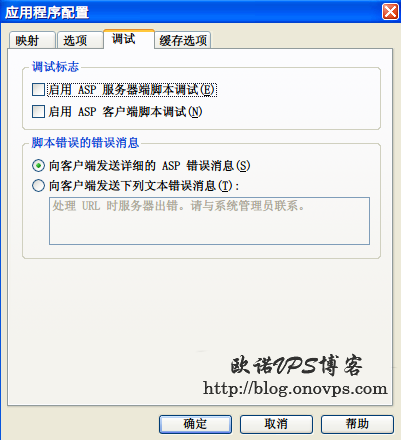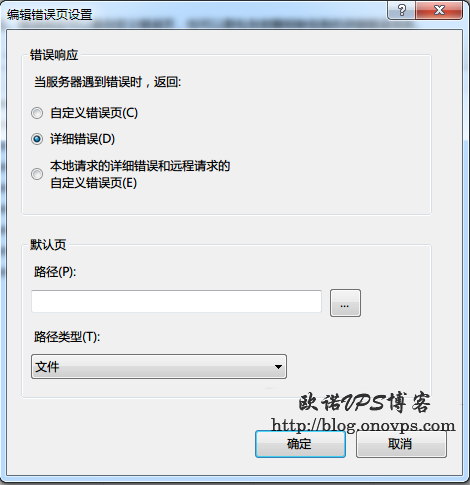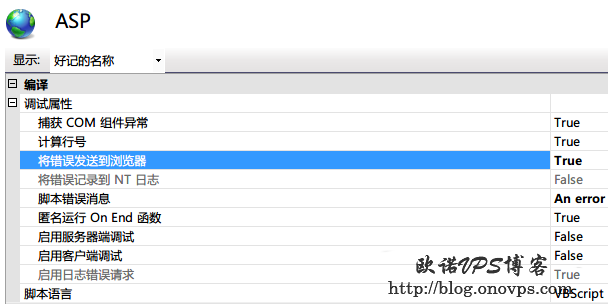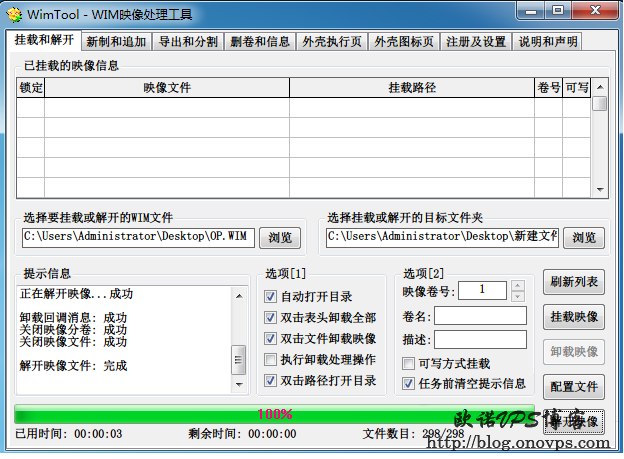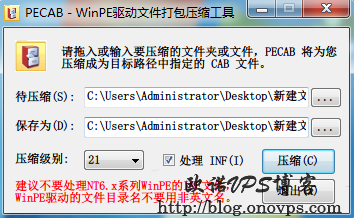一般使用Xshell通过SSH连接管理Centos/Debina服务器终端为8色,通过设置终端类型可开启256色彩以显示更加鲜艳的色彩。
查看当前终端类型:
echo $TERM
xterm-color查看当前服务器终端色彩:
tput colors
8或使用以下脚本检测并以色彩方式:
#!/usr/bin/env python
#检测当前终端支持色彩
import sys
import os
def echo(msg):
os.system('echo -n "' + str(msg) + '"')
def out(n):
os.system("tput setab " + str(n) + "; echo -n " + ("\"% 4d\"" % n))
os.system("tput setab 0")
# normal colors 1 - 16
os.system("tput setaf 16")
for n in range(8):
out(n)
echo("\n")
for n in range(8, 16):
out(n)
echo("\n")
echo("\n")
y=16
while y < 231:
for z in range(0,6):
out(y)
y += 1
echo("\n")
echo("\n")
for n in range(232, 256):
out(n)
if n == 237 or n == 243 or n == 249:
echo("\n")
echo("\n")配置Linux终端如果支持就调整为256色终端,添加到.bashrc文件内。
if [ -e /usr/share/terminfo/x/xterm-256color ]; then
#debian在/lib/terminfo/x/xterm-256color
export TERM='xterm-256color'
else
export TERM='xterm-color'
fi如不支持xterm-256color安装:
apt-get install ncurses-base
yum install ncurses扩展阅读:
Colour colour everywhere! 256 colour-mode for Linux consoles:http://www.robmeerman.co.uk/unix/256colours
256 colors in vim:http://vim.wikia.com/wiki/256_colors_in_vim